| |
Inleiding | Verkoopproces | Selectie Query | Management informatie |
|---|
Verkoopproces Compusale
Download de database Compusale2.accdb en sla hem op een voor jou toegankelijke plek op.
Open daarna de database in Access. Het verkooporderformulier zal automatisch geopend worden en je scherm ziet er als volgt uit:
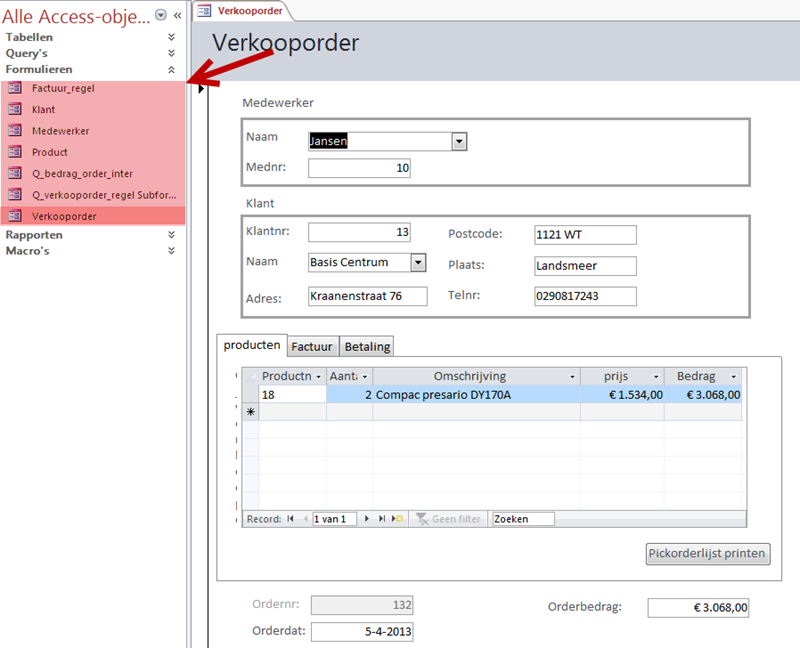
Alleen de formulieren worden getoond, omdat we die in de volgende oefening ook alleen maar nodig hebben (tabellen en querys worden niet gebruikt om gegevens te muteren). Zie je tabellen of Querys dan kun je dat deel dichtklappen door op ![]() te klikken.
te klikken.
Je bent net zelf aangesteld als nieuwe medewerker.
Voeg jezelf toe als nieuwe medewerker verkoop binnendienst. Je mag zelfs je eigen basissalaris invullen (normaal is er voor dit onderdeel autorisatie nodig).
Omdat je nieuw bent neem je wat klanten mee. Voer je buurman of buurvrouw in als nieuwe klant.
(Let op dat je jezelf en je buurman/vrouw echt toevoegt, en niet een andere medewerker muteert. Jij moet medewerkersnummer 15 krijgen {automatisch}, en het nieuwe klantnummer 39)
Gebruik voor het toevoegen de formulieren"Medewerker" en "Klant". Voor het invoeren kun je gebruik maken van onderstaande knop.
![]()
Aan de hand van onderstaand IDEF schema wordt het verkoopproces van Compusale beschreven.
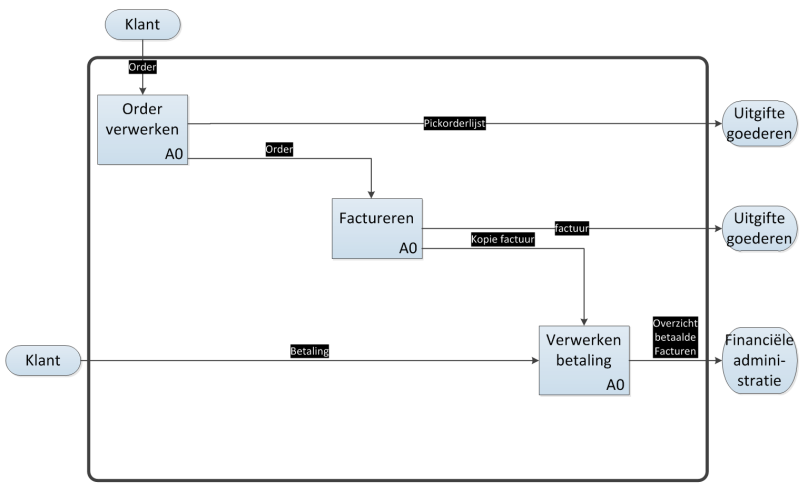
Order verwerken
Te beginnen links boven. De klant doet een bestelling (hoe maakt even niets uit) en de order komt binnen bij de afdeling Verkoop die de order gaat verwerken (proces orderverwerken). Het resultaat is een ingevuld orderformulier.
De net nieuwe klant die je ingevoerd hebt, doet een bestelling van een muis, een toetsenbord en de multi media PC. Voer deze bestelling in. Denk er weer aan dat je een nieuwe order aanmaakt, en niet een oude muteert, want dan kost het je geld of krijg je problemen met die andere klant.
De nieuwe order zal er als volgt uitzien, maar dan met jouw namen.
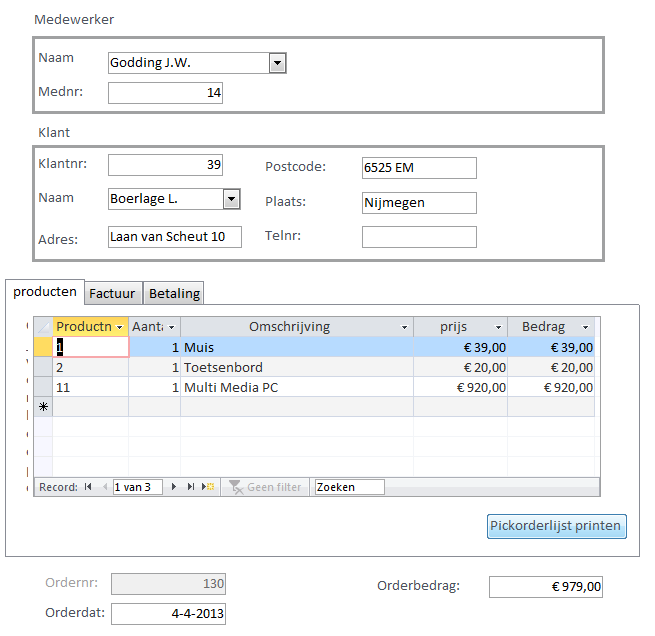
Je krijgt nog een order binnen van een klant (verzin deze zelf). Voer ook deze order in, zodat je op de datum van vandaag minstens twee order hebt staan.
In het IDEF schema van Compusale kun je zien dat er twee berichten uit het proces "Order verwerken" gaan. Dat is ten eerste de Pickorderlijst. Op basis van deze lijst worden de producten van de order in het magazijn per order samengesteld. De procedure bij Compusale is dat op het einde van de dag deze lijst uitgeprint wordt bij de afdeling "Uitgifte". Die hebben toegang tot het systeem en door op de knop "pickorderlijst" te klikken wordt de pickorderlijst uitgeprint.
Klik je op de knop "Pickorderlijst printen" dan zullen ook alleen van die dag de orders uitgeprint worden.
Ga na dat alleen de orders van die dag uitgeprint worden.
Factureren
Bij Compusale worden, nadat de pickorderlijst gemaakt is, de facturen opgesteld. Op de afdeling Verkoop wordt dit gedaan door een medewerker. Hiervoor klikt hij op het tabblad Factuur.
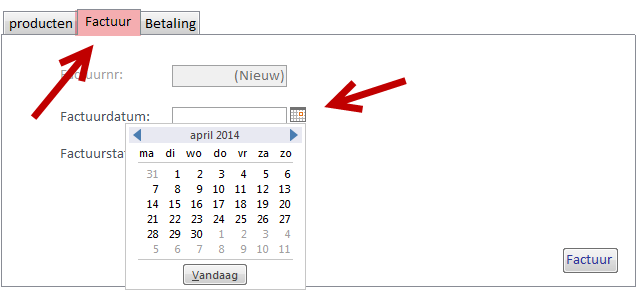
Er moet een nieuwe factuur aangemaakt worden. Klik op factuurdatum om een datum in te voeren. Voer bv de datum van vandaag in. Op het moment dat de datum ingevoerd is zal ook het factuurnummer automatisch gegenereerd worden.
Voer de factuurdatum in van vandaag
Op het moment dat de datum ingevoerd is zal de Factuurstatus "Nieuw" ingevoerd worden.
De afdeling uitgifte gaat aan de slag, op basis van de pickorderlijst wordt de order klaargemaakt en verpakt. Als laatste voorziet de afdeling uitgifte de bestelling van een factuur door deze uit te printen door op de knop factuur te klikken. De status moet veranderd worden in gefactureerd.
Voer bovenstaande uit.
Naast bovenstaande bestelling heb je nog een bestelling ingevoerd. Maar voor Compusale geldt waarschijnlijk dat ze meerdere bestellingen hebben die klaargezet zijn, maar die nog voorzien moeten worden van een factuur. Deze bestellingen kun je laten zien door ze te filteren.
We gebruiken hiervoor het formulier filter. Dit kun je vinden onder geavanceerde filters.
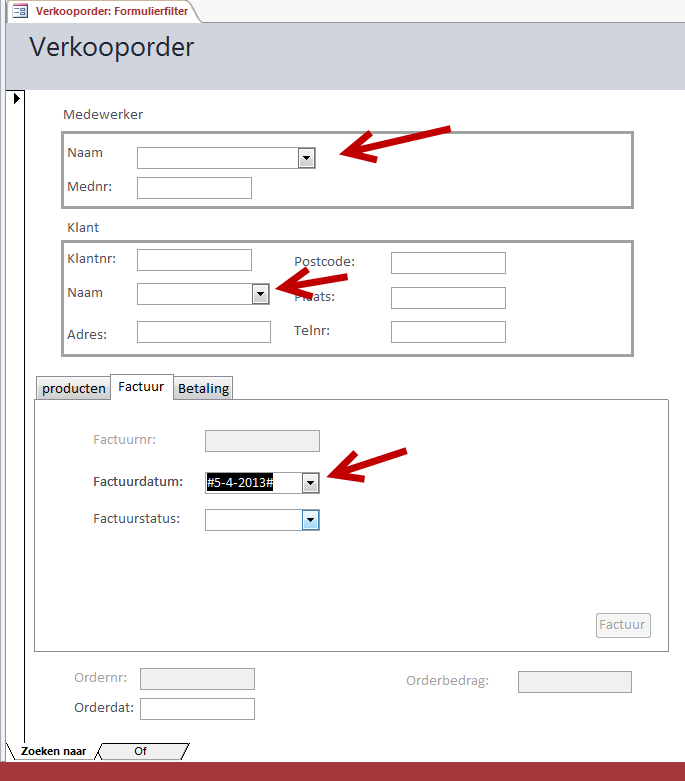
In het formulier komen keuze lijsten te staan. Kies hieruit een waarde b.v. waarop een factuur betaald is.
Voer die datum in waarop je wilt filteren in (waarschijnlijk vandaag) bij factuurdatum.
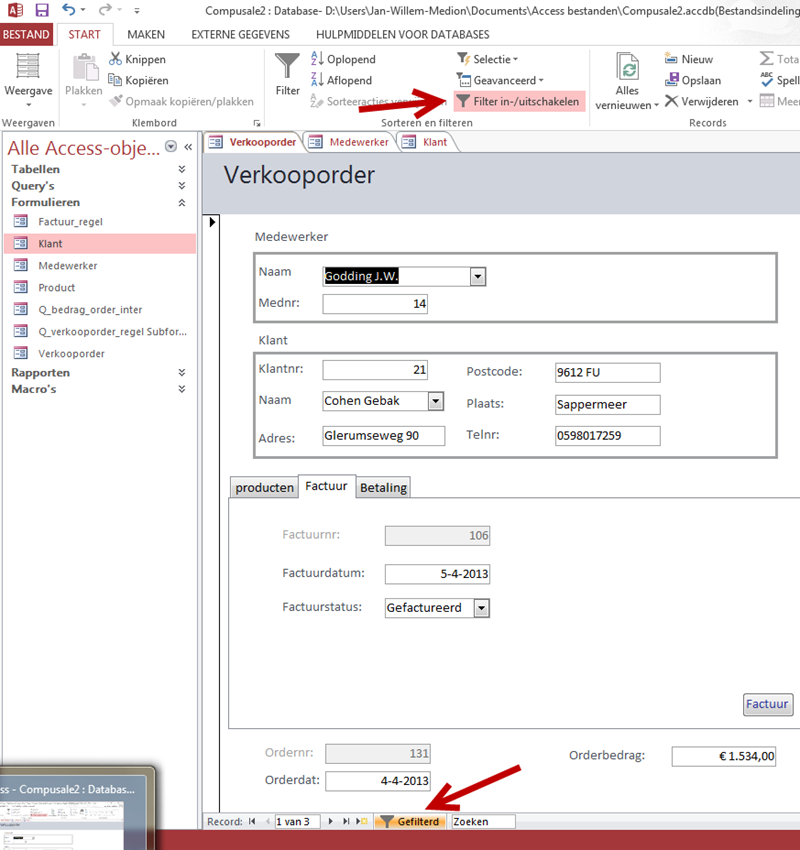
Klik op "Filter in-/uitschakelen. Je komt dan weer in het orderformulier terecht. Onder in het scherm zie je dat het record gefilterd is (er zitten maar 3 record in het filter) en met de pijltjes kun je van het ene record naar het andere gaan. Het filter kun je aan en uit zetten door onder in het scherm op "gefilterd" te klikken.
Wil je het filter helemaal verwijderen kies dan uit het menu uit "Geavanceerd" "Alle filters wissen".

Voer bovenstaande uit op jouw ingevoerde factuurdata en verander de factuurstatus in gefactureerd in het formulierfilter. Zet daarna de filter weer uit.
Probeer het ook uit om te zoeken op je eigen naam. Let er wel op dat je het vorige filter verwijderd.
Er is een maar met de filters, je kunt niet filteren op regel bestanden.
Verwerken betaling
Nadat de klant het product voorzien van de factuur gekregen heeft gaat die over tot betaling.
Betalingen worden bij Compusale door klanten altijd overgemaakt.
Stel nu de door jou ingevoerde klant betaald zijn rekening (In mijn geval mevr. Boerlage die per 6-4-2013 per bank €979,- over gemaakt heeft).
Je klant moet ten eerste gevonden worden in de database. Dan gaat het makkelijkste door weer het formulier filter te gebruiken.
Kies voor Geavanceerder filter --> formulier filter en stel het filter als volgt in (natuurlijk de naam van jouw klant):
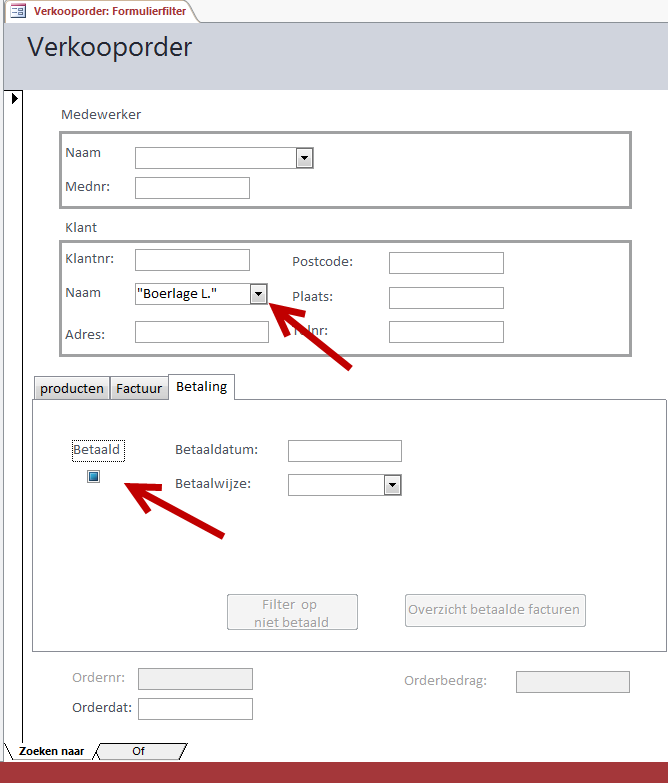
Let op, Access zal automatisch om de naam aanhalingstekens plaatsen.
Je moet ook eenmaal klikken op het vierkantje onder betaald (niet tweemaal want dan krijg je alle betaalde rekeningen van mevrouw Boerlage). Je moet zien dat het vierkantje geselecteerd is omdat het iets blauw ingekleurd is. Klik daarna op "Filter in en uitschakelen".
Verander je betalingsgegevens in de manier waarop betaald wordt bijvoorbeeld:
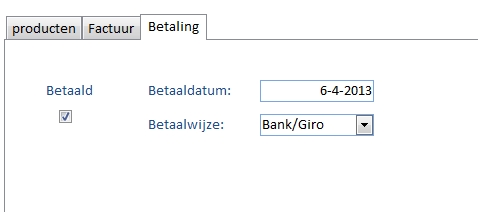
De financiële afdeling heeft toegang tot het systeem en kan een overzicht van de betalingen uitdraaien door op de knop "Overzicht betaalde facturen" te klikken. Alleen de facturen van die betreffende datum worden uitgeprint.
Dan is het nog handig voor Compusale om een overzicht te hebben van de niet betaalde facturen.
In deze paragraaf heb je gezien hoe met een systeem gewerkt kan worden. Hoe de verschillende opvolgende processen ondersteund kunnen worden door het systeem. Hoe je makkelijk kunt selecteren en muteren. Maar dit systeem is verre van af, en dat was ook niet de bedoeling.
In de volgende paragraaf ga je werken met Query's om nog makkelijk gegevens uit de database te halen. Daar hoort ook de management informatie bij.
| |
Inleiding | Verkoopproces | Selectie Query | Management informatie |
|---|